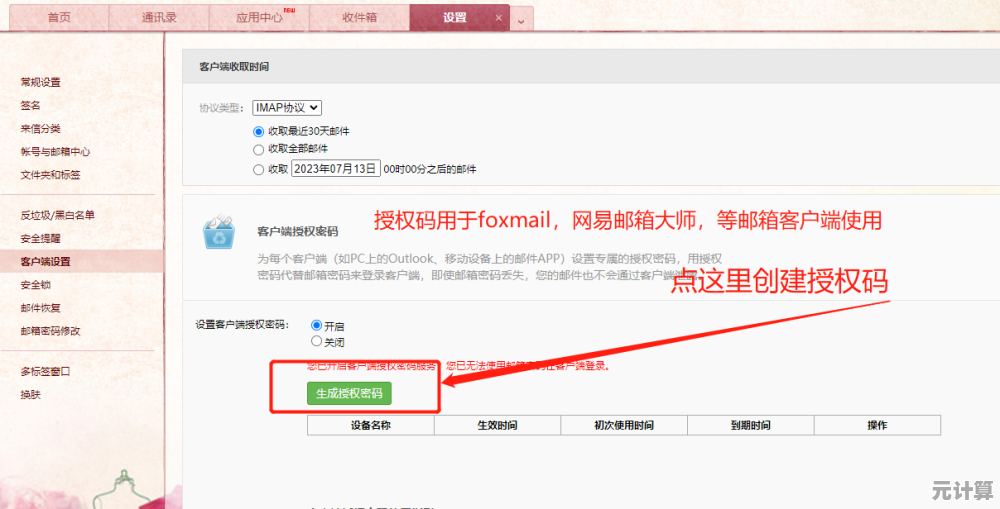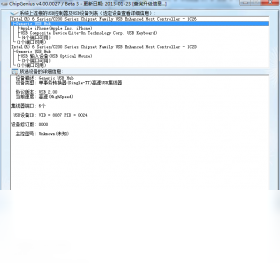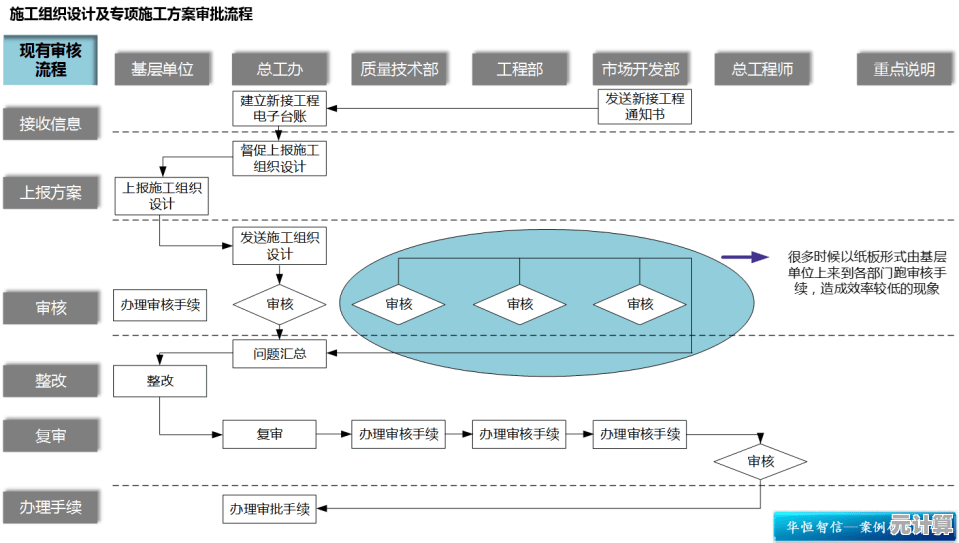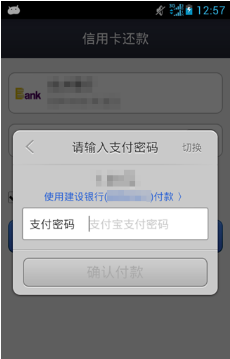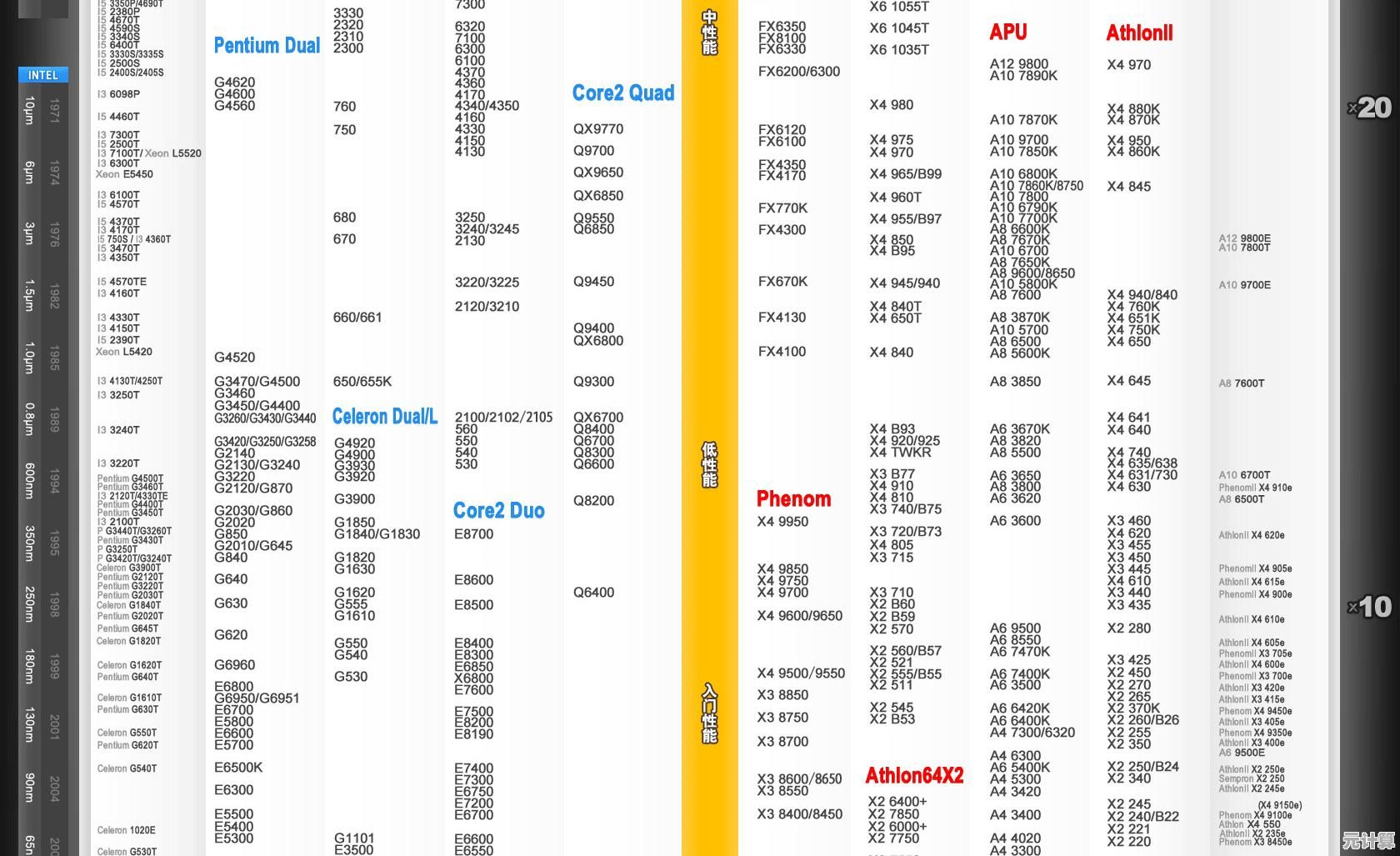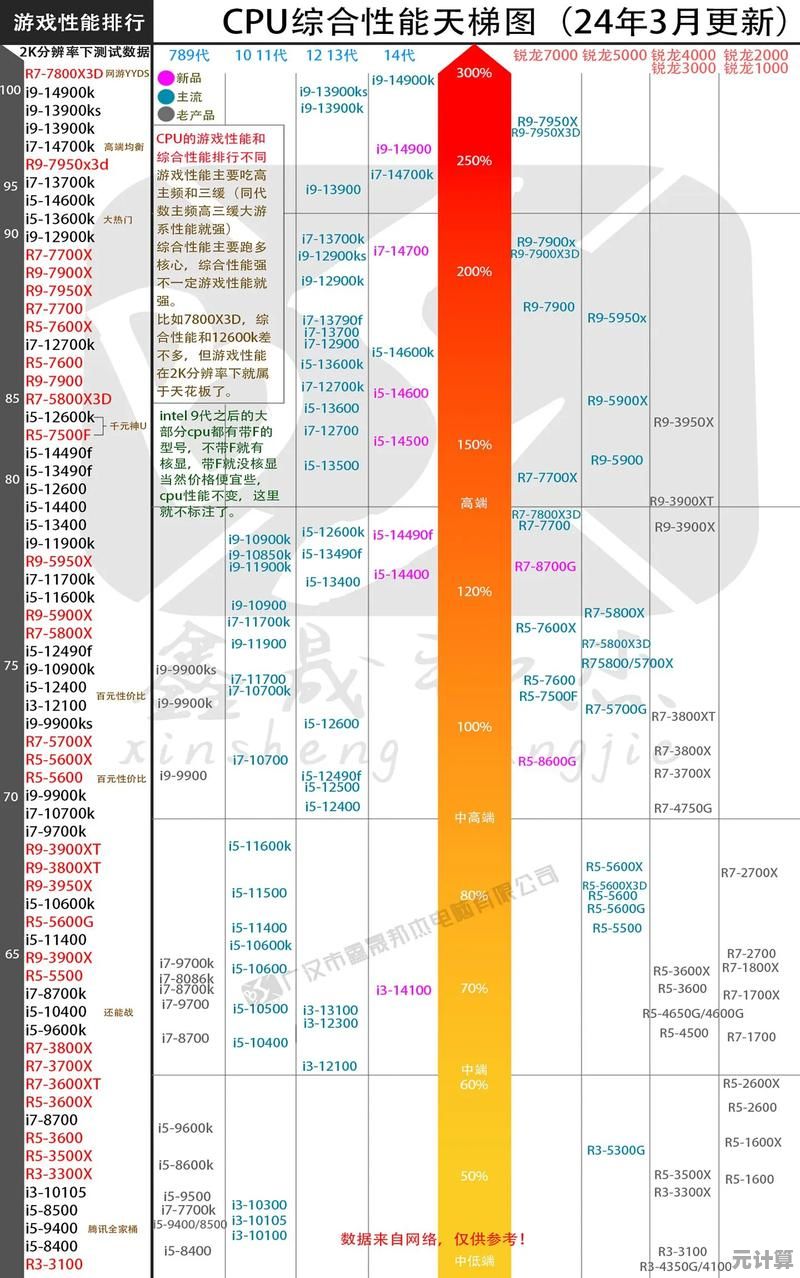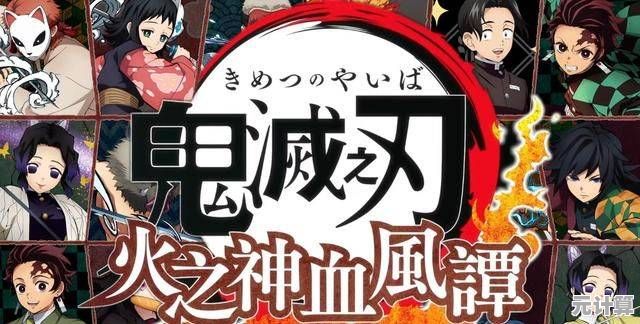2025年远程办公必备:手机控制电脑的详细操作教程
- 问答
- 2025-09-23 06:18:25
- 1
2025年远程办公必备:手机控制电脑的详细操作教程
为什么2025年你还得学会这招?
说实话,2023年那会儿我还觉得手机控制电脑是个"花里胡哨"的功能——直到上个月在巴厘岛咖啡馆赶deadline,笔记本风扇突然像直升机起飞一样狂转,吓得我赶紧掏出手机接盘。🌴
2025年的现实是:
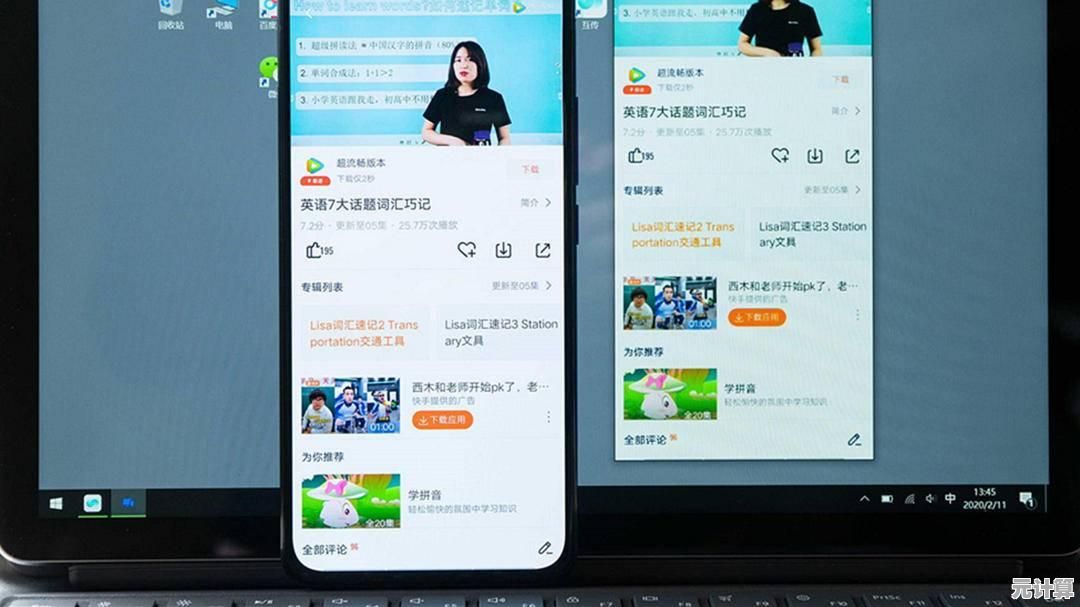
- 你的"工位"可能是机场候机厅/共享自习室/甚至山顶(别笑,我同事真这么干过)
- 紧急修改文件时,开电脑的30秒都显得奢侈
- 甲方爸爸的"在吗?"永远在你离开电脑的瞬间弹出
实测3种最靠谱的控制方案
方案1:微软远程桌面(适合Windows全家桶用户)
上周三凌晨2点,我穿着睡衣在厨房倒牛奶时,突然想起报表有个数据没改...
操作步骤:
- 电脑端:Win+R输入
sysdm.cpl→远程→勾选"允许远程连接"(记得设密码!) - 手机端:应用商店搜"Microsoft Remote Desktop"
- 添加电脑IP时差点翻车——后来发现得用内网IP(192.168开头的那个)
⚠️ 血泪教训:有次连咖啡厅WiFi死活登不上,开手机热点秒连...原来某些公共网络会屏蔽3389端口
方案2:Chrome Remote Desktop(跨平台救星)
我MacBook党闺蜜靠这个救急,但她说触控板操作PPT翻页时"像在驯服烈马"🐎
隐藏技巧:
- 双指缩放=Ctrl+滚轮
- 长按=右键(但成功率和玄学差不多)
- 虚拟键盘调出快捷键:Ctrl+Alt+Del?不存在的
方案3:向日葵/Todesk(国产之光)
上次帮老爸远程修电脑,他坚持"那个小太阳图标比较吉利"...
真实体验:
✅ 文件传输速度吊打前两者
❌ 免费版偶尔会弹出"您的体验时长已用完"(这时候微笑打开15秒广告)
没人告诉你的骚操作
- 手机当扫描仪:直接用摄像头拍纸质文件→电脑端PS自动打开(TeamViewer的"文件箱"功能)
- 摸鱼进阶版:地铁上用手机默默关掉忘退的微信窗口(别问我怎么想到的)
- 死亡预警:千万别在手机端点"重启"——别问,问就是失去过重要会议连接
2025年的远程办公哲学
有天下雨被困在便利店,我用手机改完PPT后突然悟了:技术解放的不是地点,而是焦虑感,现在哪怕忘带电脑,只要摸到手机就觉得"还能抢救一下"...
(不过建议还是常备充电宝——别像我上次在客户楼下表演20秒极限操作时,手机电量从15%瞬间归零)🔋
最后灵魂提问:你们试过在床上翻身时不小心碰到手机屏幕,结果把正在渲染的3D模型旋转了180度吗?🙃
本文由穆方方于2025-09-23发表在笙亿网络策划,如有疑问,请联系我们。
本文链接:http://pro.xlisi.cn/wenda/36039.html